يعد Netflix أحد أفضل تطبيقات البث في السوق ، وهو عبارة عن خدمة بث قائمة على الاشتراك تتيح لك بث آلاف الأفلام والبرامج التلفزيونية وأصول Netflix الأصلية ومسلسلات الويب والمزيد.
يتوفر تطبيق Netflix على مجموعة متنوعة من أجهزة البث ، بما في ذلك Android و iPhone و Roku و Amazon Firestick ، ويعمل أيضًا كبوابة إلكترونية.بالإضافة إلى ذلك ، يمكنك إرسال Netflix إلى التلفزيون الخاص بك عبر Chromecast.يعد تثبيت Netflix على Firestick أمرًا سهلاً للغاية نظرًا لأن Netflix متاح في Amazon Appstore.
كيفية تثبيت Netflix على Firestick؟
كما ذكرنا سابقًا ، يتوفر Netflix في Amazon App Store.لذلك ، يمكنك تثبيت التطبيق مباشرة على Amazon Firestick دون أي مشكلة.
قم بتنزيل Netflix من Amazon Appstore
اتبع هذه الخطوات لتثبيت Netflix على Fire TV Stick:
(1) قم بتوصيل Firestick بمنفذ HDMI بالتلفزيون وتشغيله.
(2) انتقل إلى علامة التبويب "بحث" في Firestick الخاص بك وأدخل الكلمة الأساسية "Netflix".
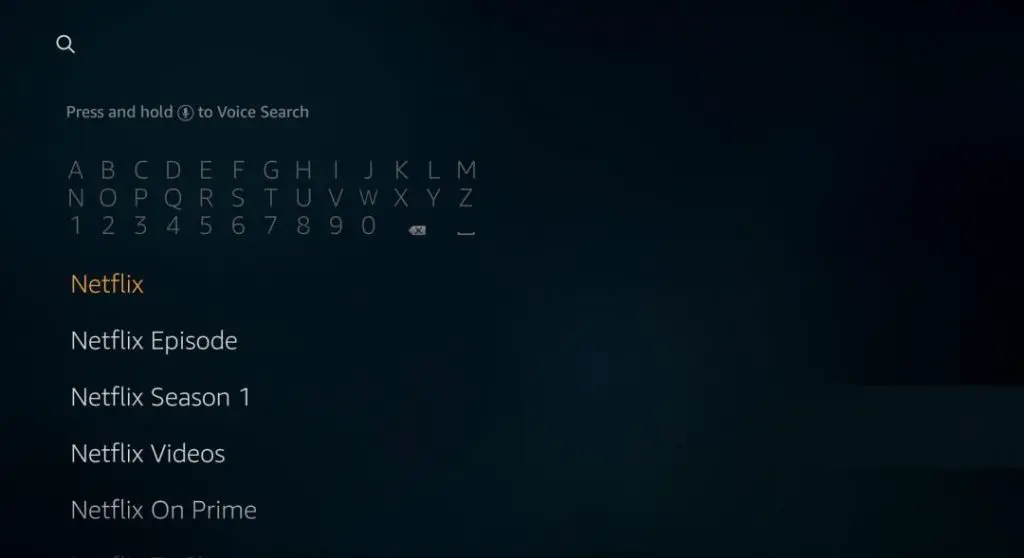
(3) ستجد اقتراحات أدناه.انقر فوق "Netflix".
(4) اختر تطبيق Netflix نتائج البحث عن النموذج.
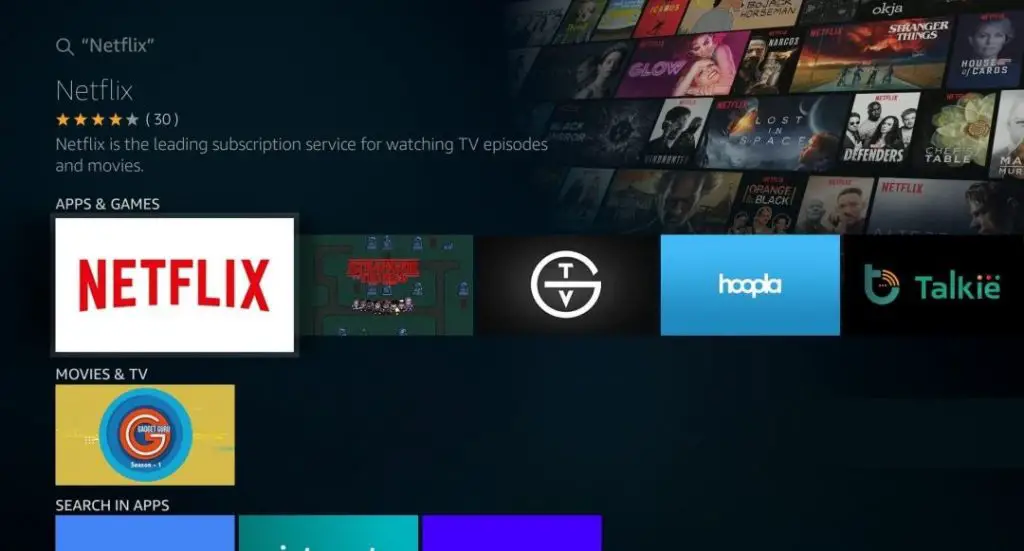
(5) انقر 下载 زر لتنزيل التطبيق على Firestick الخاص بك.
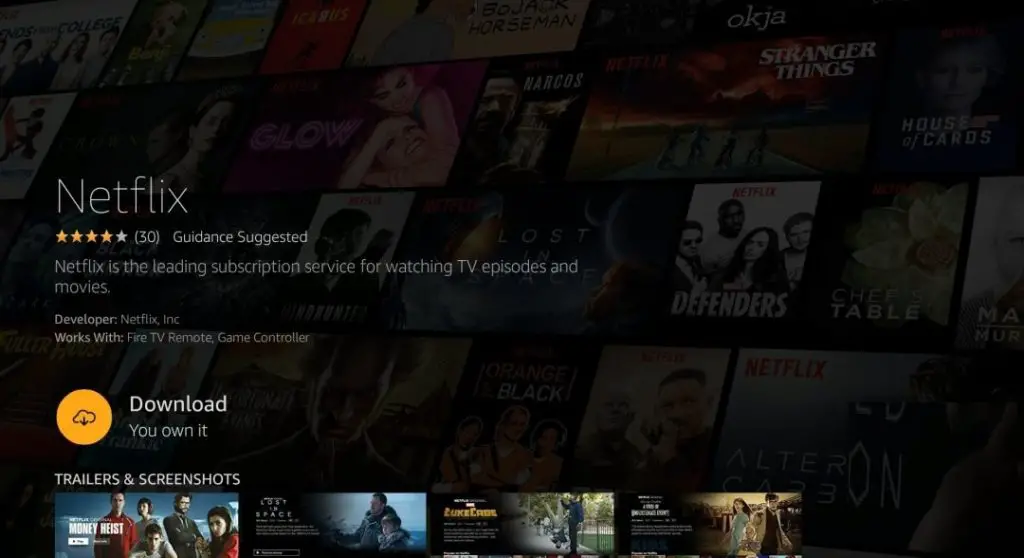
(6) بعد تنزيل التطبيق ، انقر فوق الزر "فتح".
(7) أدخل معلومات تسجيل الدخول الخاصة بك شهادة (عنوان البريد الإلكتروني وكلمة المرور) وانقر تسجيل الدخول.
يمكنك الآن بث Netflix على Firestick.
كيف يمكنني التسجيل في Netflix؟
(1) قم بتشغيل موقع Netflix على جهاز الكمبيوتر الخاص بك وانقر فوق أفتح حساب الأن في الأسفل.
(2) انقر وضع خطط زر.
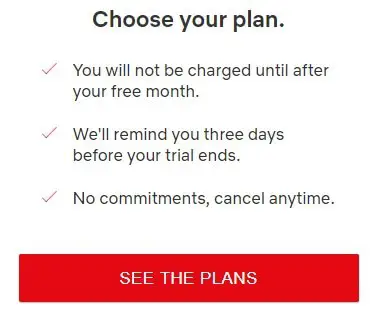
(3) اختر ملف خطة الاشتراك ثم اضغط الاستمرار في.
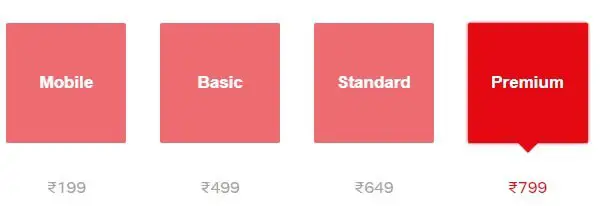
(4) ستصل إلى صفحة إنشاء الحساب.انقر فوق متابعة.
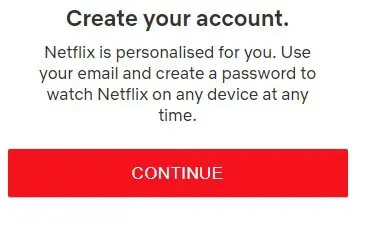
(5) أدخل ملف معرف البريد الإلكتروني وكلمة المرورثم اضغط الاستمرار في زر
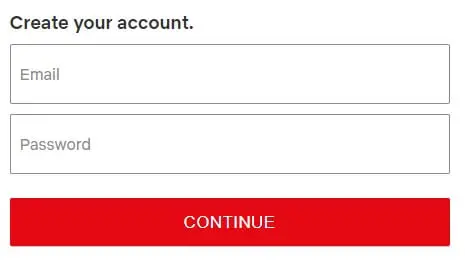
(6) انقر الآن تسجيل الدخول وأدخل نفس معرف البريد الإلكتروني وكلمة المرور اللذين استخدمتهما للتسجيل.
Netflix لا يعمل على Firestick - ماذا تفعل؟
يعمل Netflix بشكل رائع على Firestick الخاص بك.ومع ذلك ، إذا واجهت بعض المشكلات ، فجرّب ما يلي:
- تحقق من اتصال الشبكة.
- قم بإلغاء تثبيت التطبيق وإعادة تثبيته.
- مسح ذاكرة التخزين المؤقت للتطبيق.
- تحقق من وجود تحديثات للتطبيق وقم بتحديثه إلى أحدث إصدار.
- أعد تشغيل Firestick الخاص بك.
الرأي النهائي
من خلال تثبيت Netflix على Amazon Fire TV Stick ، يمكنك الاستمتاع بأفلامك المفضلة ومسلسلات الويب وأصول Netflix الأصلية والمزيد على التلفزيون. يمنحك Netflix مكتبة ضخمة من المحتوى للاستمتاع بها.
إذا كنت مستخدمًا جديدًا لـ Netflix ، فيمكنك أيضًا تجربة الإصدار التجريبي المجاني.كل ما عليك فعله هو تسجيل الدخول والاشتراك باستخدام بطاقتك الائتمانية للاستفادة من الإصدار التجريبي المجاني.

![كيفية تثبيت YouTube على Firestick [سريع وسهل] كيفية تثبيت YouTube على Firestick [سريع وسهل]](https://infoacetech.net/wp-content/uploads/2023/05/1685403329_%E5%A6%82%E4%BD%95%E5%9C%A8-Firest-wpp1685706953331-150x150.jpg)











